Heim >häufiges Problem >„Mit Ihnen geteilt' funktioniert nicht auf dem iPhone? wie man das Problem beheben kann
„Mit Ihnen geteilt' funktioniert nicht auf dem iPhone? wie man das Problem beheben kann
- WBOYWBOYWBOYWBOYWBOYWBOYWBOYWBOYWBOYWBOYWBOYWBOYWBnach vorne
- 2023-04-18 17:58:092190Durchsuche
Was soll ich mit Ihnen auf dem iPhone teilen?
Shared with You wurde mit iOS 15 eingeführt und ist eine der neuen Lebensqualitätsfunktionen, die Apple mit dem neuen Betriebssystem einführt. Es ist mit iMessage oder der Nachrichten-App auf Ihrem iPhone verknüpft, sodass Sie die gesuchten Dateien ganz einfach finden können.
Wenn jemand ein Foto, einen Song (nur über Apple Music) oder sogar Nachrichten (Apple News) teilt, fügt iOS 15 es dem Abschnitt „Mit Ihnen geteilt“ hinzu. Die Fotos-App, Apple Music, Apple TV, Podcasts, Safari und die Apple News-App unterstützen das Teilen mit Ihnen sofort. Wenn Sie in einer dieser unterstützten Apps zum Abschnitt „Mit Ihnen geteilt“ gehen, sehen Sie alles, was Ihre Freunde über die Nachrichten-App mit Ihnen geteilt haben. Auf diese Weise wissen Sie immer, was wann mit Ihnen geteilt wird.
Was sind die Probleme, wenn Shared with You unter iOS 15 nicht läuft?
Im vorherigen Abschnitt haben wir Ihnen erklärt, wie Sie durch das Teilen mit Ihnen Ihre Inhalte mit nur wenigen Fingertipps organisieren können. Allerdings hat nicht jeder iOS 15-Benutzer das Glück, Share with Apple zu nutzen, wie in seiner Keynote zur WWDC 2021 angekündigt. Internetnutzer haben viele Fragen zum „Share with You“-System. Einige von ihnen konnten den Abschnitt „Mit Ihnen geteilt“ nicht sehen, während andere fehlende Fotos, Lieder usw. sahen.
Eine Handvoll Benutzer profitierten vom iOS 15.1-Update, aber die meisten iPhone-Besitzer sahen eine Verschlechterung der Situation. Sogar die wenigen, die in iOS 15 etwas mit Ihnen geteilt haben, haben gesehen, dass dieser Abschnitt nach der Veröffentlichung von iOS 15.1 verschwunden ist.
Wie Sie die mit Ihnen geteilten Probleme lösen können
Ehrlich gesagt gibt es keine konkrete Lösung für alle mit Ihnen geteilten Ungereimtheiten. Es gibt jedoch bestimmte Einstellungen, die Sie noch einmal überprüfen sollten, wenn Sie versuchen möchten, das Problem zu beheben.
Lösung Nr. 01: Überprüfen Sie, ob „Mit Ihnen geteilt“ in „Nachrichten“ aktiviert ist.
Die Nachrichten-App auf dem iPhone ist der Knotenpunkt, an dem alles miteinander verbunden ist. Das bedeutet, dass die Option „Mit Ihnen teilen“ mit keiner unterstützten App funktioniert, wenn diese App nicht richtig eingerichtet ist. Zum Glück ist die Einrichtung der Verifizierung sehr einfach.
Gehen Sie zunächst zu „Einstellungen“, scrollen Sie nach unten und tippen Sie auf „Nachrichten“.
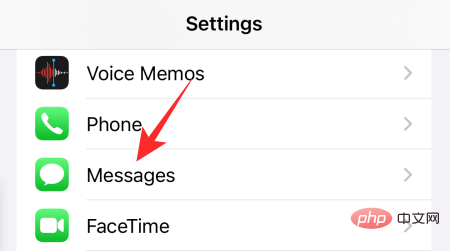
Klicken Sie nun auf „Mit Ihnen teilen“.
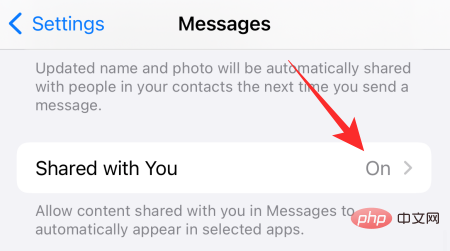
Stellen Sie sicher, dass der AutoShare-Schalter oben auf dem Bildschirm eingeschaltet ist.
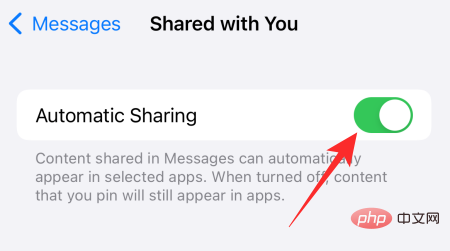
Schauen Sie sich auch einzelne App-Schalter an. Wenn eine dieser Optionen deaktiviert ist, funktioniert „Mit Ihnen teilen“ in dieser bestimmten App nicht.
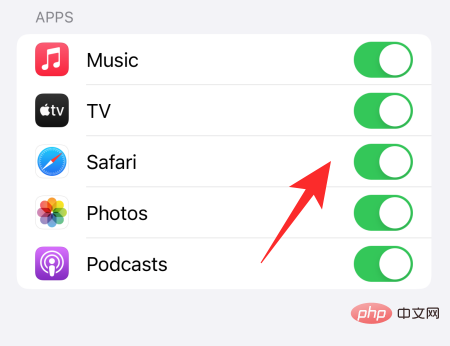
Lösung #02: Stellen Sie sicher, dass bei einigen Kontakten die Freigabe mit Ihnen nicht deaktiviert ist
nachdem Sie die Freigabe mit aktiviert haben Sie sollten den Abschnitt „Mit Ihnen geteilt“ in unterstützten Apps sehen können, der mit Inhalten gefüllt ist, die Ihre Kontakte mit Ihnen geteilt haben. Wenn Sie es jedoch immer noch nicht bei Ihren Lieblingskontakten sehen, sollten Sie wahrscheinlich sicherstellen, dass „Mit Ihnen geteilt“ nicht speziell für sie deaktiviert ist.
Um dies zu überprüfen, gehen Sie zunächst zur Nachrichten-App und tippen Sie auf den Kontakt, den Sie anzeigen möchten. Klicken Sie nun oben auf dem Bildschirm auf ihr Profilbild.

Scrollen Sie als Nächstes nach unten und stellen Sie sicher, dass der Schalter „Mit Ihnen teilen“ aktiviert ist.
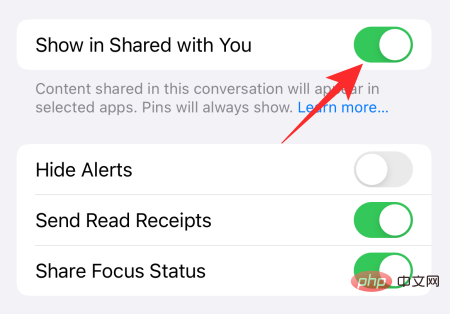
Sie können den Schalter auch deaktivieren und wieder aktivieren, um ihn schön zu schütteln.
Stellen Sie bei der Verwendung sicher, dass der Schalter „Benachrichtigungen ausblenden“ für diesen Kontakt nicht aktiviert ist.

Das Teilen mit Ihnen ist grundsätzlich nicht erforderlich, stellt aber sicher, dass Sie benachrichtigt werden, wenn neue Nachrichten eingehen.
Lösung Nr. 03: Die Funktion „Einfügen und Vergessen“
„Mit Ihnen teilen“ scheint nicht immer sofort zu funktionieren. Es kann jedoch hilfreich sein, wenn Sie das Ladegerät einfach anschließen und es warten lassen. Die Indizierung kann viel Zeit in Anspruch nehmen, insbesondere wenn Sie mit Hunderten von freigegebenen Bildern arbeiten. Daher kann es funktionieren, wenn Sie das Ladegerät vor dem Schlafengehen anschließen und die Dateien über Nacht indizieren lassen.
Lösung Nr. 04: Starten Sie Ihr Gerät neu.
Ein netter schneller Neustart könnte genau das sein, was der Arzt verordnet hat. Sie sollten Ihr Gerät nicht nur nach einem Software-Update immer neu starten, um Inkonsistenzen zu beseitigen, sondern Sie sollten Ihr Gerät auch mindestens einmal pro Woche neu starten, um ihm eine Pause zu gönnen. Da Ihr iPhone nicht hängen bleibt oder eingefroren ist, müssen wir keinen erzwungenen Neustart durchführen. Ein standardmäßiger manueller Neustart reicht aus.
Wenn Sie ein iPhone Ziehen Sie es einfach ganz nach rechts, bis Ihr Gerät dunkler wird.

Warten Sie nun etwa 30 Sekunden, bis das Gerät vollständig heruntergefahren ist. Halten Sie nun die Seitentaste gedrückt, um das Gerät einzuschalten. Besuchen Sie die App erneut und prüfen Sie, ob der Abschnitt „Mit Ihnen geteilt“ wie erwartet angezeigt wird.
Lösung #05: Melden Sie sich erneut bei iCloud an
Wie alle anderen Dienste wird „Mit Ihnen geteilt“ von iCloud verwaltet. Wenn die dienstspezifische Lösung also nicht funktioniert, versuchen Sie, sich bei Ihrem iCloud-Konto abzumelden und wieder anzumelden. Gehen Sie zunächst zu den Einstellungen und tippen Sie auf das Namensbanner oben auf dem Bildschirm.

Scrollen Sie nun nach unten und klicken Sie auf „Beenden“. Geben Sie Ihr iCloud-Passwort ein und klicken Sie oben rechts auf die Schaltfläche „Schließen“.
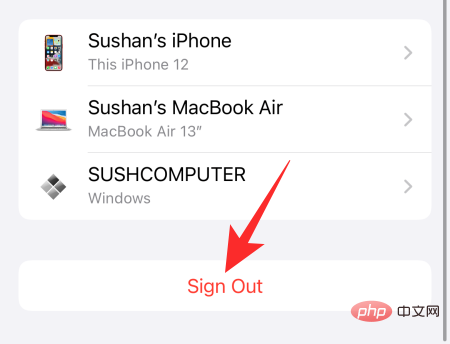
Lösung #06: Warten Sie auf ein Software-Update. Nachteile Ihres Systems. Ja, sie haben noch keine offizielle Stellungnahme abgegeben, aber früher oder später könnte es eine Lösung geben. Um sicherzustellen, dass Sie so schnell wie möglich eine Lösung erhalten, müssen Sie Ihr Telefon auf dem neuesten Stand halten. Der beste Weg ist eine manuelle Software-Update-Prüfung.
Um nach Updates zu suchen, gehen Sie zunächst zu Einstellungen und tippen Sie auf Allgemein. 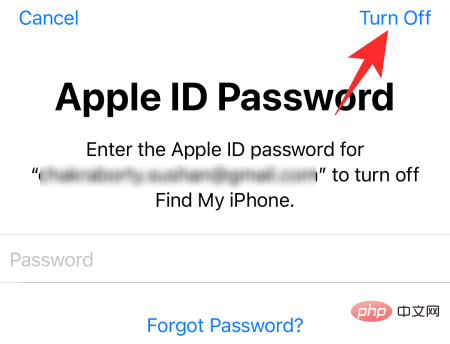
Klicken Sie nun oben auf dem Bildschirm auf „Software-Update“.
 Wenn ein Update verfügbar ist, erhalten Sie die Option „Herunterladen und installieren“. Klicken Sie darauf und warten Sie, bis das Update installiert ist.
Wenn ein Update verfügbar ist, erhalten Sie die Option „Herunterladen und installieren“. Klicken Sie darauf und warten Sie, bis das Update installiert ist.
Lösung #07: Apple-Support kontaktieren
Wenn nichts funktioniert, empfehlen wir, Apple anzurufen. Sie werden möglicherweise aufgefordert, den Fehler zu beheben oder auf ein Update zu warten, aber auch eine offizielle Bestätigung kann hilfreich sein. Klicken Sie auf diesen Link, um eine Verbindung zu Apple herzustellen. 
Das obige ist der detaillierte Inhalt von„Mit Ihnen geteilt' funktioniert nicht auf dem iPhone? wie man das Problem beheben kann. Für weitere Informationen folgen Sie bitte anderen verwandten Artikeln auf der PHP chinesischen Website!

